vivo怎么调4g网络,如今随着科技的不断进步和智能手机的普及,人们对于快速、稳定的网络连接需求也越来越高,而vivo作为一家知名的手机品牌,其手机的网络设置也备受用户关注。在vivo手机中,调整4G网络设置是一项重要的任务。通过正确的设置,我们可以享受到更快速、更流畅的网络体验。vivo手机的4G网络设置步骤是怎样的呢?在本文中我们将为大家详细介绍vivo手机4G网络设置的步骤,帮助大家更好地掌握这一技巧。无论是日常使用还是旅途中,正确设置vivo手机的4G网络将为我们带来更加便捷的网络体验。
vivo手机4G网络设置步骤
具体方法:
1.手机打开【设置】。
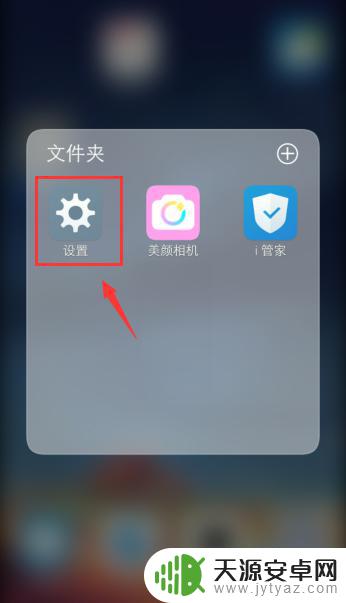
2.在设置页面,点击【移动网络】。
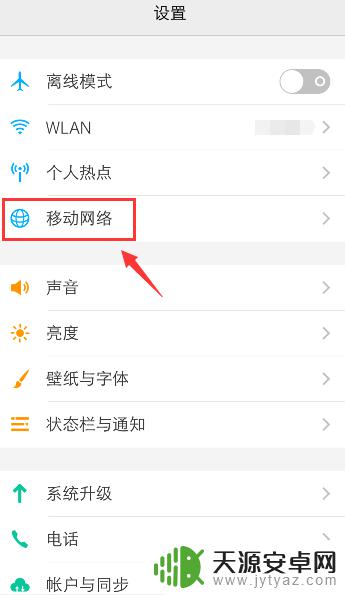
3.在移动网络页面,打开【数据连接】。可以看到现在连接的是普通2G网络。
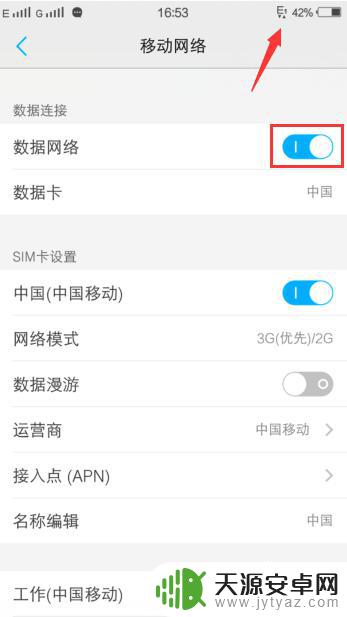
4.在移动网络页面,点击【网络模式】。
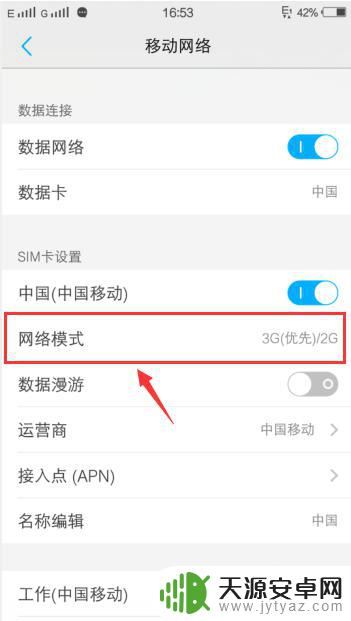
5.在网络模式选项,点击【4G(优先)/3G/2G】。
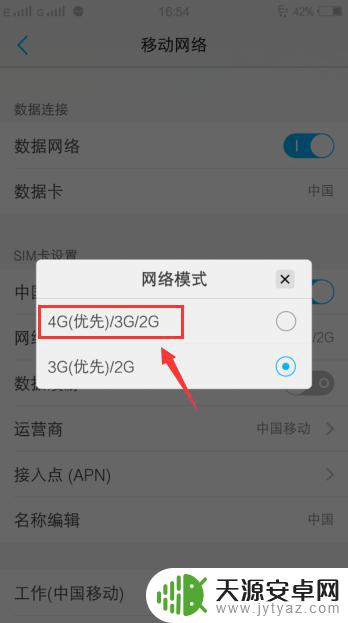
6.设置完成后,就可以看到已经设置4G网络了。
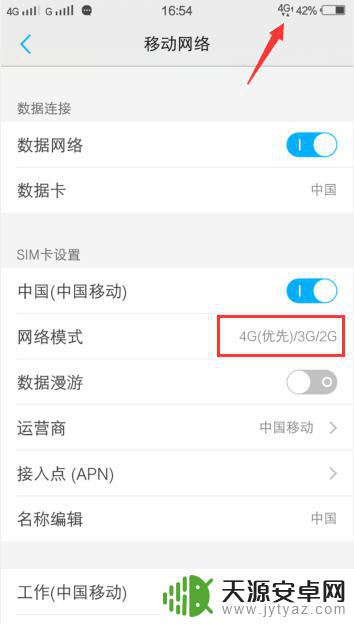
以上就是vivo调整4G网络的全部内容,有需要的用户可以根据小编的步骤进行操作,希望对大家有所帮助。









